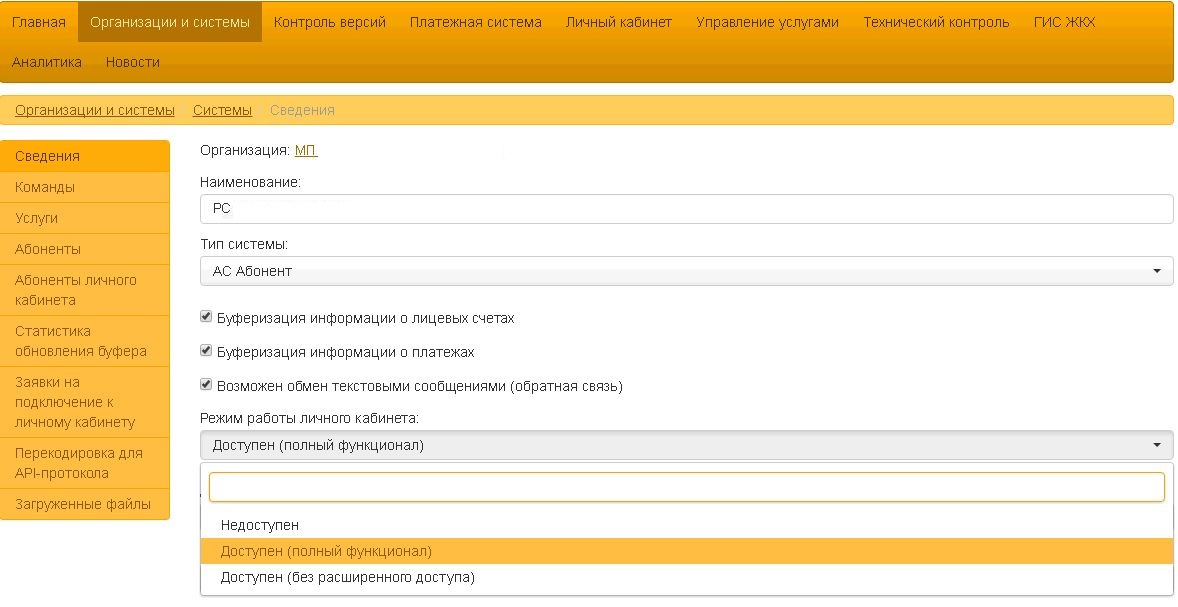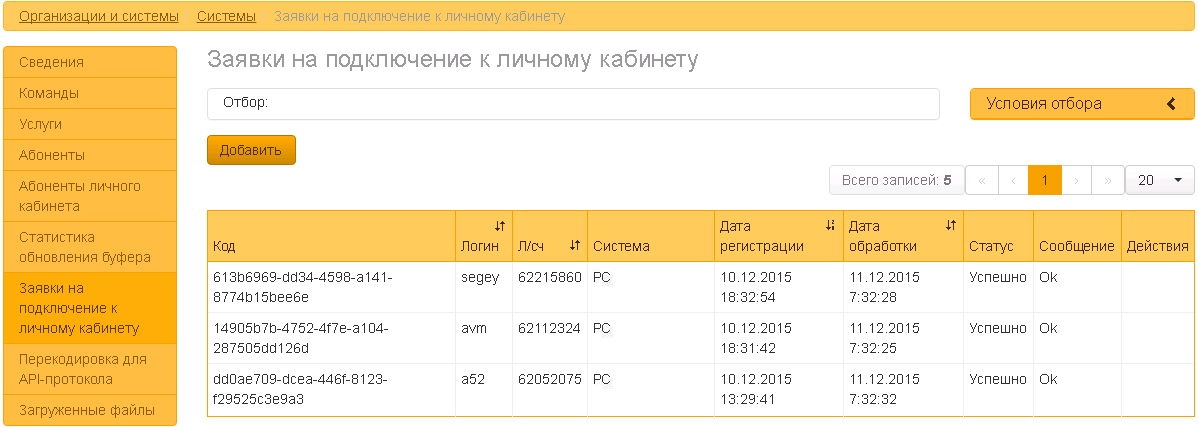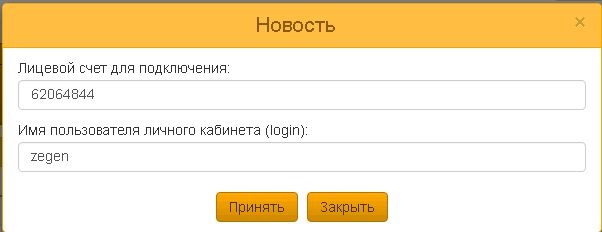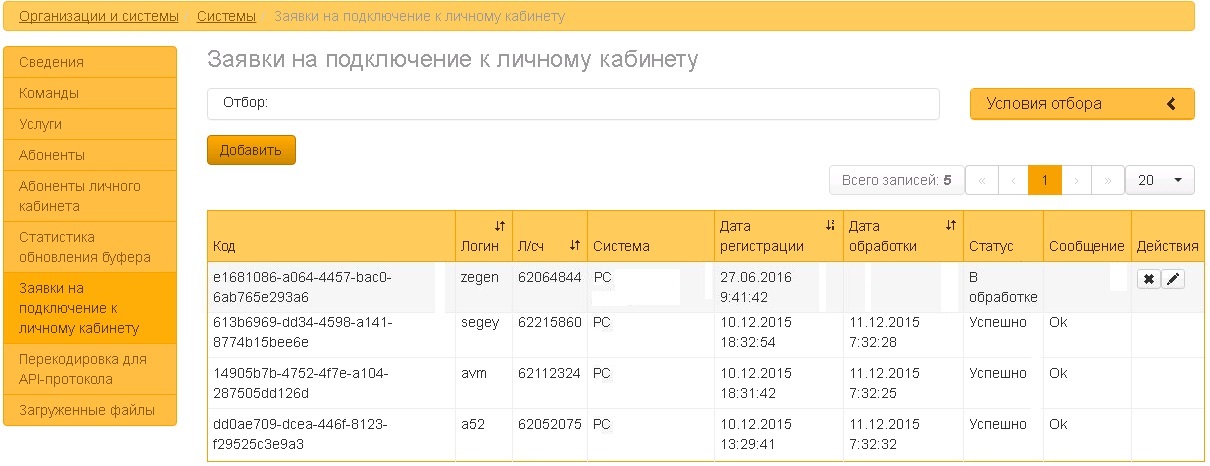Cabinet:Подключение расширенного доступа через платежную систему — различия между версиями
(Корректировка статьи - добавление скриншотов) |
|||
| Строка 1: | Строка 1: | ||
| − | + | Для получения расширенного доступа пользователя через платёжную систему требуется доступ к сайту "Администрирование проектов "Абонент+". | |
| − | + | 1. В списке внешних систем выбирается расчётная система, в которой находится абонент, по лицевому счёту которого нужно организовать расширенный доступ: ''Организации и системы / Системы''. | |
| − | |||
| − | 3. | + | 2. Проверяется, предоставляет ли организация по данной внешней системе полный доступ к личному кабинету. |
| − | + | ---- | |
| − | [[ | + | ;Внимание! :Если режим работы личного кабинета в данной внешней системе не предусматривает полный функционал, организация не допускает дальнейшее подключение пользователя к расширенному просмотру информации на сайте Личного кабинета. |
| − | + | ---- | |
| − | 4. | + | [[File:Режим работы личного кабинета.jpg|center|Удостоверение режима работы личного кабинета внешней системы]] |
| − | + | 3. В пункте меню "Заявки на подключение к личному кабинету" выбранной системы добавляется заявка на подключение расширенного доступа. | |
| − | + | [[File:Добавление заявки на подключение.png|center|Добавление заявки на подключение]] | |
| − | [[ | + | 4. Водятся данные пользователя: лицевой счёт во внешней системе и логин пользователя сайта Личного кабинета. |
| − | + | [[File:Добавление заявки на подключение ввод данных.jpg|center|Ввод данных для оформления заявки на подключение]] | |
| − | + | 5. После подтверждения введённых данных будет сформирована заявка на подключение. | |
| − | + | [[File:Добавленная заявка на подключение.jpg|center|Добавленная заявка на подключение]] | |
| − | + | 6. При следующем обмене с внешней системой по данному лицевому счёту будет обработана заявка на подключение лицевого счёта к личному кабинету на требуемый логин. Результатом обработки будет виден на форме редактирования платёжной системы в столбце "Результат". | |
| − | [[ | + | [[File:Результат выполнения заявки.jpg|center|Результат обработки заявки]] |
Версия 10:07, 27 июня 2016
Для получения расширенного доступа пользователя через платёжную систему требуется доступ к сайту "Администрирование проектов "Абонент+".
1. В списке внешних систем выбирается расчётная система, в которой находится абонент, по лицевому счёту которого нужно организовать расширенный доступ: Организации и системы / Системы.
2. Проверяется, предоставляет ли организация по данной внешней системе полный доступ к личному кабинету.
- Внимание!
- Если режим работы личного кабинета в данной внешней системе не предусматривает полный функционал, организация не допускает дальнейшее подключение пользователя к расширенному просмотру информации на сайте Личного кабинета.
3. В пункте меню "Заявки на подключение к личному кабинету" выбранной системы добавляется заявка на подключение расширенного доступа.
4. Водятся данные пользователя: лицевой счёт во внешней системе и логин пользователя сайта Личного кабинета.
5. После подтверждения введённых данных будет сформирована заявка на подключение.
6. При следующем обмене с внешней системой по данному лицевому счёту будет обработана заявка на подключение лицевого счёта к личному кабинету на требуемый логин. Результатом обработки будет виден на форме редактирования платёжной системы в столбце "Результат".